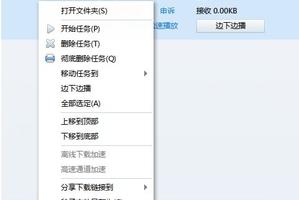win10以太网未启用dhcp是什么情况?win10以太网未启用dhcp怎么解决
发布时间:2023-11-05 01:56:43
标签:
有部分小伙伴遇到windows10以太网提示未启用dhcp的情况,小编就带大家来好好弄明白这是咋回事。看看有什么好的解决方法,不要走开,精彩马上送来。

win10以太网未启用dhcp的解决方法
第一步:右击windows,点击运行(R)。

第二步:输入services.msc并回车。

第三步:找到“DHCP Client”服务并双击将其打开。

第四步:将其启用类型改为自动,服务状态改为已启动,然后按确定保存设置,重启本地连接即可。

如果这样没有解决问题,那么就是ip地址的问题,具体方法如下。
第一步:打开以太网,选择更改适配器选项。

第二步:右击以太网,选择属性。

第三步:选择协议版本4,双击。

第四步:点自动获得IP地址,确定即可。

猜你喜欢
- 还在为了每个月底的对账苦恼吗?介绍几款超好用的财务办公软件给大家使用,专业高效的那种,需要的来一起了解一下吧~财务办公选它们就对了,对账、跟
- 电脑账户被停用怎么办?有用户设置了开机密码,但是输入账号密码后,却提示账户已被停用,该如何解决呢?下面就给大家介绍电脑开机提示账户已被停用的
- 在 iOS 13.2 以及更新版本中,苹果带来了一项新的功能——Siri 信息播报:当您收到信息时,如果佩戴着 AirPods 或兼容的 B
- 最近有windows8系统用户反映,手机插上电脑后,在电脑桌面右下角却出现了“无法识别的USB设备,跟这台计算机连接的前一个USB设备工作不
- 解决思路其实也还算简单,多条件满足为真,这显示有,否者显示无,那可以用if函数。多条件满足,自然想到用and函数。所以这是一个典型的if+a
- 怎么在word中替换文本?您不仅可以在Word 2013文档中找到特定的文本,还可以将其替换为其他文本。例如,如果公司或个人更改了公司名称,
- 很多用户们在使用虾米音乐软件的时候,会碰到很多精品的音乐,很多用户们都想要将这些音乐设置成手机铃声,但是用户们都不清楚要怎么设置,快来看看详
- 在日常生活中制作表格的时候,我们常常需要对数据进行处理,最常见的数据处理就是求和,如何用wps表格进行求和呢?下面小编马上就告诉大家怎么做。
- Excel中经常需要使用到设置高度的技巧,表格的高度具体该如何进行设置呢?下面是由小编分享的excel表格设置高度的教程,以供大家阅读和学习
- 2.3.2 Excel相对引用、绝对引用和混合引用相对引用、绝对引用、混合引用大大方便了用户复制公式的操作,不必逐个单元格输入公
- Win10电脑虚拟内存应该怎么设置?虚拟内存怎么设置比较合适?相信许多用户都不知道虚拟内存是什么,虚拟内存是为了缓解系统C盘空间爆满压力而进
- 我们在对Excel表格进行操作的时候,经常发现有超级链接。但如果因为某种原因不想保留超级链接,就需要手动进行删除。如果要是只删除一个超级链接
- 如何设置Win11本地安全策略?在Win11系统中很多操作都需要用到安全策略,但由于很多小伙伴不清楚如何进行设置?下面小编就给大家带来Win
- net use命令详解 net:网络use:使用devicename:设备名称volume:卷username:用户
- Win10系统中有一个夜间模式能够载晚上的时候帮助我们减少眼睛的疲劳度,但有一些小伙伴说自己的夜间模式使用不了,那么碰到这种情况应该怎么办呢
- 大家都知道,在摩天轮票务app可以买到很多比较难抢的演唱会门票,不仅如此,它还有非常便捷的选座功能提供,让大家可以随心所欲在可选范围内挑选自
- Excel中难免会有些空白行,具体该如何删除这些空白行呢?下面是由小编分享的excel2003删除空白行的教程,以供大家阅读和学习。exce
- 制作请柬、成绩单、邀请函、录取通知书等材料时,往往是主体内容都一样,但接收的对象不同,使得整个文档都有一点点差异,但这点差异非常重要,我们不
- Win10谷歌浏览器首页被2345篡改怎么办?众所周知,谷歌浏览器(Google Chrome)是一款可让您更快速、轻松且安全地使用网络的浏
- 我们一般都会在自己的电脑上安装自己喜欢的软件,供自己下载使用的。很多人都会选择下载迅雷作为默认的下载方式,当我们在使用迅雷下载时,提示文件中